'>

Εάν αναζητάτε το σωστό πρόγραμμα οδήγησης ελεγκτή Realtek ethernet για τον υπολογιστή σας με Windows, έχετε το σωστό μέρος. Εδώ θα μάθετε δύο αξιόπιστους τρόπους για να ενημερώσετε το πρόγραμμα οδήγησης του ελεγκτή Realtek ethernet:
1. Πραγματοποιήστε μη αυτόματη λήψη του προγράμματος οδήγησης ελεγκτή Realtek Ethernet από τον ιστότοπο Realtek
2. Ενημέρωση προγράμματος οδήγησης ελεγκτή Realtek Ethernet μέσω προγράμματος οδήγησης Easy Easy αυτόματα
ΤΡΟΠΟΣ 1. Κατεβάστε το πρόγραμμα οδήγησης ελεγκτή Realtek Ethernet από τον ιστότοπο Realtek με μη αυτόματο τρόπο
Για να αποκτήσετε το πρόγραμμα οδήγησης του ελεγκτή Realtek Ethernet, ο άμεσος τρόπος είναι η λήψη από τον ιστότοπο της Realtek.
Σημείωση: Εάν ο υπολογιστής σας δεν μπορεί να φτάσει στο Διαδίκτυο, μπορείτε να κατεβάσετε το αρχείο προγράμματος οδήγησης σε άλλον υπολογιστή με Διαδίκτυο και, στη συνέχεια, να τον εγκαταστήσετε χωρίς υπολογιστή.
1) Πηγαίνετε στο Κέντρο λήψεων Realtek .Βρείτε και κάντε κλικ IC δικτύου επικοινωνιών > Ελεγκτές διασύνδεσης δικτύου > ταχύτητα της θύρας Ethernet > πρότυπο διαύλου επέκτασης υπολογιστή
Σημείωση: Η ταχύτητα της θύρας Ethernet και του προτύπου διαύλου επέκτασης υπολογιστή είναι πιθανώς διαφορετική στον υπολογιστή σας. Εάν δεν είστε σίγουροι, ελέγξτε το τώρα .
Κάντε κλικ Λογισμικό .
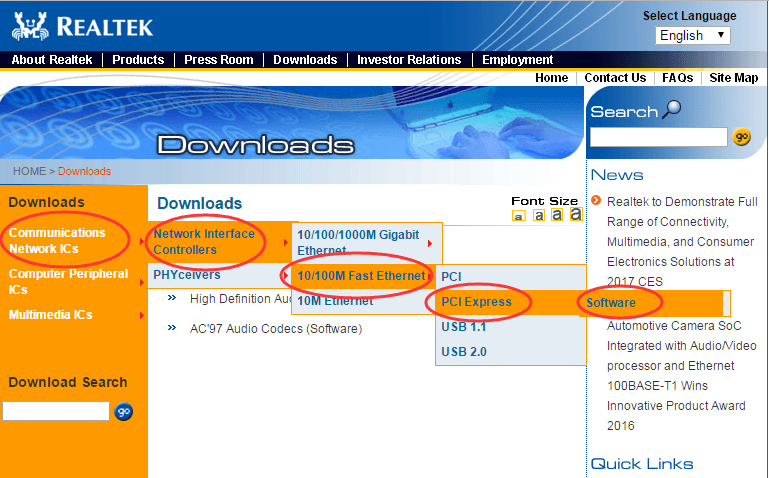
2) Βρείτε το λειτουργικό σας σύστημα Windows υπό Παράθυρα.
Στη συνέχεια κάντε κλικ Παγκόσμια για να κατεβάσετε.

Σημείωση: Για να ελέγξετε την ταχύτητα της θύρας Ethernet και του προτύπου διαύλου επέκτασης υπολογιστή, ακολουθήστε την παρακάτω μέθοδο.
1) Κάντε δεξί κλικ στο Εικονίδιο δικτύου στη γραμμή εργασιών για να ξεκινήσετε Κέντρο δικτύου και κοινής χρήσης.
Επιλέγω Ανοιγμα Κέντρου δικτύου και κοινής χρήσης.

2) Κάντε κλικ Αλλαγή ρυθμίσεων προσαρμογέα στο αριστερό παράθυρο.

3) Τώρα μπορείτε να βρείτε πρότυπο διαύλου επέκτασης υπολογιστή με το όνομα Local Area Connection (το PCIe σημαίνει PCI Express).
Πηγαίνετε στο δεξί κλικ στο Σύνδεση τοπικής περιοχής και μετά κάντε κλικ Κατάσταση .

4) Τώρα μπορείτε να δείτε το ταχύτητα της θύρας Ethernet .

Όπως μπορείτε να δείτε, κατεβάστε το πρόγραμμα οδήγησης με το χέρι χρειάζεται πολύ κλικ και επιβεβαιώσεις. Εάν δεν είστε σίγουροι ότι παίζετε με οδηγούς χειροκίνητα, δοκιμάστε το Way 2 παρακαλώ.
ΤΡΟΠΟΣ2. Κατεβάστε το πρόγραμμα οδήγησης ελεγκτή Realtek Ethernet μέσω του Easy Driver
Εύκολο πρόγραμμα οδήγησης είναι ένα ωραίο εργαλείο προγράμματος οδήγησης για την επίλυση όλων των προβλημάτων προγραμμάτων οδήγησης στον υπολογιστή σας.Θα αναγνωρίσει αυτόματα το σύστημά σας και θα βρει τα σωστά προγράμματα οδήγησης για αυτό. Δεν χρειάζεται να γνωρίζετε ακριβώς ποιο σύστημα λειτουργεί ο υπολογιστής σας, δεν χρειάζεται να διακινδυνεύσετε τη λήψη και την εγκατάσταση λανθασμένου προγράμματος οδήγησης και δεν χρειάζεται να ανησυχείτε για να κάνετε λάθος κατά την εγκατάσταση.
Μπορείτε να ενημερώσετε αυτόματα τα προγράμματα οδήγησης σας είτε με το ΕΛΕΥΘΕΡΟΣ ή το Για έκδοση του Driver Easy. Αλλά με την έκδοση Pro χρειάζονται μόνο 2 κλικ (και έχετε πλήρη υποστήριξη και εγγύηση επιστροφής χρημάτων 30 ημερών):
Εκτός αυτού έχει μια πολύ καλή λειτουργία– Σάρωση εκτός σύνδεσης που μπορούν να ελέγξουν όλα τα προβλήματα των προγραμμάτων οδήγησης χωρίς Διαδίκτυο.
1) Λήψη Εύκολο πρόγραμμα οδήγησης σε υπολογιστή με Διαδίκτυο. Στη συνέχεια, εκτελέστε τον στον υπολογιστή χωρίς Διαδίκτυο.
2) Εκκινήστε το πρόγραμμα οδήγησης Easy. Κάντε κλικ Εργαλεία στο αριστερό παράθυρο.

3) Κάντε κλικ Σάρωση εκτός σύνδεσης στο αριστερό παράθυρο. Στη συνέχεια, επιλέξτε Σάρωση εκτός σύνδεσης στο δεξιό τμήμα του παραθύρου και κάντε κλικ στο Να συνεχίσει .

4) Κάντε κλικ Ξεφυλλίζω για να επιλέξετε έναν αφαιρούμενο δίσκο όπως το USB Drive για να αποθηκεύσετε το αποτέλεσμα σάρωσης εκτός σύνδεσης. Και μετά κάντε κλικ στο Σάρωση εκτός σύνδεσης .

5) Όταν τελειώσει, μετακινήστε τον αφαιρούμενο δίσκο σε άλλον υπολογιστή με Internet. Και μετά Βήμα 2 σε αυτό.
6) Επιλέξτε Μεταφόρτωση αρχείου σάρωσης εκτός σύνδεσης. Στη συνέχεια κάντε κλικ Να συνεχίσει .

7) Κάντε κλικ Ξεφυλλίζω για να επιλέξετε Σάρωση αρχείου από τον αφαιρούμενο δίσκο σας. Στη συνέχεια κάντε κλικ Να συνεχίσει .

8) Κάντε κλικ Κατεβάστε . Στη συνέχεια, μπορείτε να περιηγηθείτε για να επιλέξετε αφαιρούμενο δίσκο για αποθήκευση του αρχείου προγράμματος οδήγησης και, στη συνέχεια, εγκαταστήστε στον υπολογιστή που θέλετε.

Αντί να βρίσκετε και να κάνετε λήψη από εσάς, το Driver Easy σάς βοηθά να βρείτε και να κατεβάσετε πρόγραμμα οδήγησης, κάτι που είναι πολύ χρήσιμο για να εξοικονομήσετε πολύ περισσότερο χρόνο. Και για Πρόγραμμα οδήγησης Easy Pro , βοηθά στην επίλυση όλων των προβλημάτων των προγραμμάτων οδήγησης με ένα μόνο κλικ: Ενημέρωση όλων , που μπορεί να διατηρήσει τον υπολογιστή σας σε εξαιρετικά καλή κατάσταση. Πόσο δελεαστικό είναι! ΠΡΟΣΠΑΘΗΣΤΕ ΤΩΡΑ!




![[ΕΠΙΛΥΘΗΚΕ] Σφάλμα μπλε οθόνης ntkrnlmp.exe](https://letmeknow.ch/img/knowledge/62/ntkrnlmp-exe-blue-screen-error.jpg)


